
Innehållsförteckning:
- Författare John Day [email protected].
- Public 2024-01-30 12:44.
- Senast ändrad 2025-01-23 15:11.


Har du någonsin drömt om att vara en Jedi eller Sith of Star Wars -universum och svänga ett kraftfullt Ljussabel för att stödja din egen sida? Oavsett vad svaret kan vara, här är det: Hur man gör en DIY Lightsaber med µChip
Låt mig först ange att jag tänker göra en låg, skalad och bärbar Lightsaber, närmare en”Lightdagger” snarare än Lightsaber i full storlek som du vanligtvis ser i Star Wars -filmerna. Jag vill dra nytta av den kompakta storleken på µChip för att göra en ultratunn Lightsaber, med darrande effekter (som jag också kan använda som utomhusbelysning vid behov).
Eftersom µChip har en DC/DC buck -omvandlare som kan leverera upp till 1A ström vid 5V eller 3.3V, kommer jag att driva min dolk direkt från mikro -USB -kontakten på µChip, samtidigt som lysdioderna ansluts till det genererade VEXT -stiftet. Således behöver jag bara ansluta en mikro-USB-kabel för att programmera/driva Lightsaber och jag kan välja om jag ska ge 3.3V eller 5V till den anslutna LED-remsan.
Jag använder en WS2812B LED -remsa som ljuskälla. Den har en serie WS2812B IC: er, som integrerar 3 lysdioder (RGB) och en drivrutin. Ett specifikt (men välkänt) seriellt protokoll måste användas för att driva IC: erna och du hittar det här. Det finns olika remsor, var och en kännetecknad av olika LED -densitet och paket. 100 lysdioder/m och förpackning IP30 passar perfekt för detta projekt. Den höga LED -densiteten garanterar att Ljussabeln blir tillräckligt ljus, medan paketet är det utan kiselskydd så att det passar inuti röret som jag använder som ramen för mitt Ljussvärd.
Ramen jag använder för mitt projekt är ett återvunnet antistatiskt IC -rör; den är kompakt och transparent, förutom att den passar perfekt både till ljuskällan (WS2812B -remsan) och styrenheten (µChip), som skyddar alla komponenter samtidigt som dolken ger stelhet.
Jag använde förpackningsskum som lätt diffusor; min kommer från förpackningen på en LCD -skärm.
Slutligen, som strömkälla, kommer varje kraftbank som levererar minst 1A att göra jobbet.
Här är de enkla stegen för att bygga Ljussabeln.
Steg 1: Förbereda ramen

Skapa ett hål i det antistatiska IC -röret för att förhindra att uChip glider in i röret när du ansluter mikro -USB -kabeln. Hålet ska placeras cirka 3 cm från rörets ände.
Sätt sedan in en plaststift (du kan återvinna plaststiftet som följde med röret för att hålla IC: erna).
Steg 2: Skär LED -remsan till rätt längd
Mät antalet lysdioder som krävs genom att montera remsan inuti IC -röret och skär sedan i rätt längd.
Kom ihåg att du behöver ett udda totalt antal lysdioder för att skapa en symmetrisk på/av -effekt.
Steg 3: Löd lysdioderna till UChip

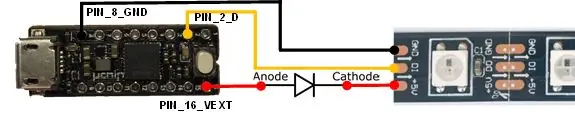

Anslut kablarna enligt bilden:
µChip pin_16 -> Diodanod
Diodkatod -> remsa +5V
µChip pin_8 -> remsa GND
µChip pin_2 (eller någon annan tillgänglig GPIO) -> remsa DIN
Ledningslängden ska vara tillräcklig: inte för kort (så att du enkelt kan dra ut uChip, om det behövs), inte för länge, annars kommer du inte att kunna sätta uChipinsidan av röret.
Dioden ** kan ** utelämnas, eftersom ledremsan i de flesta fall också fungerar. Dess funktion är att minska strömförsörjningsspänningen vid LED -remsan, så att dess höga logiska nivå ligger inom 3,3V -specifikationerna.
Steg 4: Slutför ramstrukturen

Montera allt inuti röret. Inget lättare! Var försiktig när du böjer trådarna!
Linda det ogenomskinliga (men halvtransparenta) förpackningsskummet runt röret. Detta kommer att sprida ljuset som genereras av lysdioderna. Använd lite tejp för att fästa det på det antistatiska IC -röret.
Steg 5: Programmera med Arduino IDE
Ladda µChip med den bifogade skissen”LightSaber.ino”.
Jag lånade en del av den flimrande koden från Mad Gyver awesome project.
Steg 6: Slå på och njut

Anslut strömförsörjningen via mikro-USB-kabeln (jag använde en powerbank) och njut av ditt Jedi / Sith-vapen !!
Du kan ändra koden för att lägga till en extra knapp som låter dig ändra upp/ned -sekvensen och tiderna.
Poäng:
En del av källkoden har inspirerats av det fantastiska Instructables -projektet av Mad Gyver
FastLED -bibliotek används för att styra RGB -lysdioderna.
Rekommenderad:
Jedi Force: 7 steg (med bilder)

Jedi Force: Yoda är min mentor, han är klok. Jag försöker inte efterlikna honom, åtminstone medvetet (se bilder), men någon jämförde mig en gång med honom. Denna Lazy Old Geek (L.O.G.) är intresserad av hjärnvågor men även kommersiella EEG (elektroencefalogram) är vackra
Force Sensing Resistor (FSR) Arduino Enkel handledning: 8 steg

Force Sensing Resistor (FSR) Arduino Simple Tutorial: I denna handledning lär vi oss hur man upptäcker kraften som appliceras på Force Sensing Resistor (FSR) och visar den på OLED Display + vi kommer att sätta gränserna med en grön och en röd lysdiod .Titta på en demonstrationsvideo
Minecraft Sword Hits When You Do: 5 steg (med bilder)

Minecraft Sword Hits When You Do: Tinkernut gjorde nyligen en live -kommentar där han letade efter förslag från sin publik för nya projekt. Han nämnde att han gjorde ett projekt där en person kunde svänga ett svärd i verkliga livet som skulle få ett svärd i Minecraft att också svänga
HC - 06 (slavmodul) Ändra "NAME" utan användning "Monitor Serial Arduino" som "fungerar enkelt": Felfritt sätt!: 3 steg

HC - 06 (slavmodul) Ändra "NAME" utan användning "Monitor Serial Arduino" … som "fungerar enkelt": Felfritt sätt!: Efter " Lång tid " försöker ändra namn på HC - 06 (slavmodul), med " serieövervakning av Arduino, utan " Lyckas ", jag hittade ett annat enkelt sätt och jag delar nu! Ha kul kompisar
Save You Tube HD (utan program): 3 steg
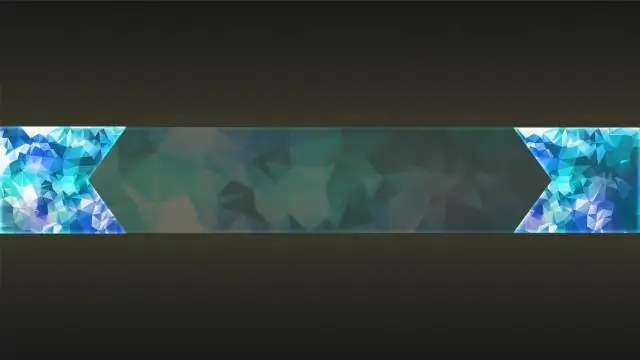
Save You Tube HD (Utan ett program): I denna instruktionsfilm visar jag dig hur du sparar You Tube -videor i to.MP4 -format. Du behöver: En dator Ett internet
